
tplink安防监控手机客户端 官方安卓版v5.9.13.1652
应用介绍
tplink安防app可以帮助管理自己的监控软件,不过只适配于相对应的产品,用户可以随时随地的远程监控,以便保护人身和财产安全,并且APP内还有多种截图与录像功能,能够带给用户许多的便利,快来下载tplink安防试试看,相信你一定会喜欢哦!

主要功能
1.本地管理当前局域网内的TP-LINK IPC/NVR产品,实现监控画面实时预览、录像、截图、语音对讲、云台控制及录像回放等功能;
2.登录TP-LINK ID,远程管理TP-LINK IPC/NVR产品,实现远程监控画面预览、录像、截图、语音对讲、云台控制、视频分享及录像回放等功能。
3、tplink安防支持多种运营商和网络类型,无论用户身处何方,只要拿出手机就能实时监控,非常的方便。
4、带来多达128个自定义监控区域的划定,当这些区域内的移动目标被检测到时,摄像头会自动开始录像,并发送告警信息给用户。这
5、采用了智能3D数字降噪技术,能够自动滤除这些噪点,使画面更加清晰。
软件亮点
1、远程监控:手机远程实时监控,随时截图、录像。
2、多路监控:同时管理多个摄像头,全方位、多视角。
3、文件查找:智能排列存储文件,查找方便。
4、录像回放:提供录像功能,将视频保存到手机,随时回放。
软件特色
1、ICR红外滤片自动切换,昼夜无缝监控
TP-LINK创新智能红外切换算法,根据环境光线变化自动切换红外滤光片,白天滤除杂光,夜晚保证红外通光,昼夜监控不间断。
2、智能宽动态,提升背光画质
tplink安防采用TP-LINK智能宽动态技术,在亮暗差异较大的环境中,也能得到完整清楚的图像细节。
3、智能3D数字降噪,低照环境更清晰
利用智能3D数字降噪技术,自动滤除低照环境下的噪点,保证画面质量。
4、ROI功能,提高关键区域清晰度
技术可提升关键区域编码清晰度,保证关键区域细节不遗漏。
5、智能移动侦测,自动录像、告警
tplink安防支持多达128个自定义监控区域划定,智能监控区域内的移动目标,自动录像、告警,确保监控区域安全。
6、码流技术,保证本地和远程同时流畅清晰的网络监控
支持三种码流同时输出:主码流500万高清画面,适合本地存储回放;子码流标清画面,适合手机移动端远程监控;第三码流高清画面,适合低带宽情况下监控。
7、网穿透,随时监控
tplink安防支持移动/联通/电信/长城宽带/天威视讯/鹏博士等运营商,支持Wi-Fi/2G/3G/4G网络,无论身处何方,拿出手机就能实时监控。
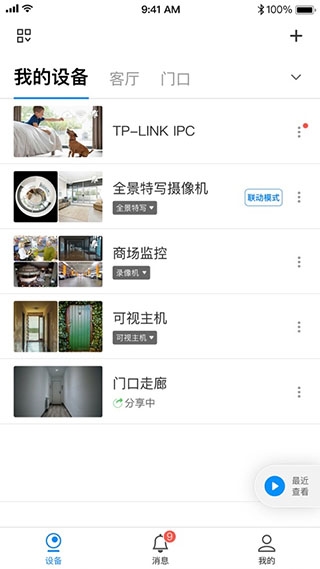
软件优势
1. 管理TP-LINK安防监控产品
如网络摄像机、硬盘录像机等,支持监控画面实时预览、录像、截图、语音对讲、云台控制及录像回放等功能;
2. 管理TP-LINK无线路由器
支持路由器上网设置、无线网络设置、上网终端管理等功能;
3. 管理TP-LINK智能家居产品
如可视门铃、太阳能控制器等,支持访客记录、电量统计、设备联动等功能。
设置方法
1.设置NVR的IP地址、网关和DNS地址
将NVR连接到可以上网的路由器或者交换机上。进入NVR的管理界面,在“网络设置>连接”中,请按照下图给NVR配置IP地址、网关和DNS。需要注意:如果您不知道路由器的网段,可以将“模式”设置为动态IP。
这里我们举一个例子,如果路由器是192.168.0.1网段,那么请将IP地址设置为192.168.0.240,网关设置为192.168.0.1,其他参数不变,保存。
温馨提示:如果NVR修改后的IP地址与IPC地址不在同一网段,请修改IPC的地址与NVR同一网段,并在NVR中重新添加。
2.手机下载并安装TP-LINK安防APP
手机连接上网络,扫描NVR包装盒或下图的二维码,按照提示下载并安装TP-LINK安防APP。苹果手机的用户,可以在APP Store中搜索”TP-LINK安防“,即可下载到APP。
打开安防APP,登录注册好的TP-LINK ID:
如果您没有TP-LINK ID,点击上图中的“创建账号”并按照提示注册TP-LINK ID。
3.手机APP上添加NVR
进入APP后,在预览界面点击“+”添加NVR,如下图:
在添加设备界面中,点击“扫一扫”,扫描录像机背面的二维码(也可以扫描录像机界面,“设置>云服务”中右边的二维码),输入NVR的管理密码,并点击“完成”,如下图。
4.成功观看监控画面
NVR添加成功,点击NVR展开列表,即可看到IPC,选择对应IPC就可以看到相应的监控画面。

常见问题
Q1.添加通道时,提示“设备离线”?
答:请按照第1步指导,检查NVR的网络参数,务必配置正确的IP地址、网关以及DNS地址,确保可以正常上网。如果不确定网段,将NVR设置为动态IP。
Q2.第二部、第三部手机如何添加?
答:其他手机均下载安装安防APP,使用与第一部手机相同的TP-LINK ID登录,即可预览。
Q3.如何远程回放视频?
答:请先将NVR的软件升级到最新版本,再使用远程回放功能。点击APP页面左上角“菜单>录像回放”,在回放页面操作。如果您的APP没有找到回放,请下载最新版本的APP。
Q4.添加通道后无法预览,提示”连接失败“?
答:请确保在NVR上可以正常预览该通道画面,检查NVR的网络参数是否正确,重新登录TP-LINK ID。如果依旧连接失败,请升级NVR的软件,可以参考参考:NVR的软件升级方法。
适用机型
TL-NVR5104、TL-NVR5108、TL-NVR5108P、TL-NVR5216、TL-NVR5232、TL-NVR6104、TL-NVR6108等NVR产品,以及TL-IPC20、TL-IPC22、TL-IPC30、TL-IPC325K、TL-IPC525等IPC产品。
更新内容
v5.8.10.1595:
提升体验,修复部分问题。
v5.8.1.1580:
优化体验,增强稳定性。
v5.7.5.1557:
1、适配更多设备类型;
2、优化录像使用体验;
3、已知问题修复,优化用户体验。



















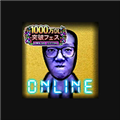






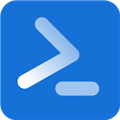

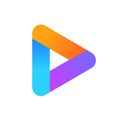



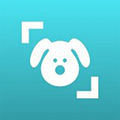




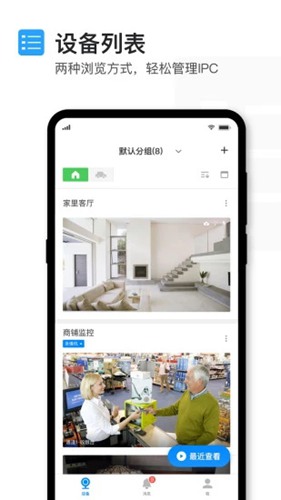

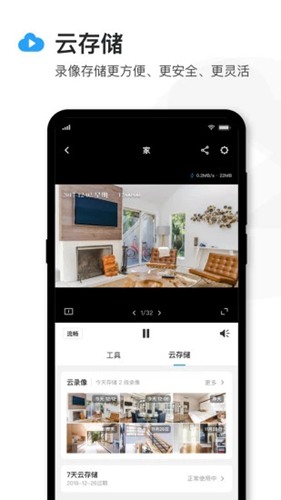
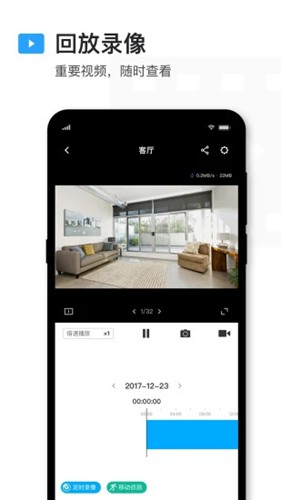






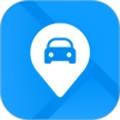








网友评论